המדריך לתוכנת המולטימדיה
divx player
כתב את המדריך –GoodMan.
תאריך פירסום המדריך:17.2.07
המדריך הבא, יעסוק בתוכנת המולטימדיה הנפוצה
divx player
זוהי תוכנה נפוצה מאוד בקרב משתמשים רבים.
הגירסה עליה יוסבר במדריך היא
6.5 –גירסה חינמית(יש גם בתשלום).
בחרו את האפשרות הרצויה
תהליך ההתקנה
לאחר הורדת התוכנה, לחיצה על קובץ ההתקנה, נקבל את המסך הבא:
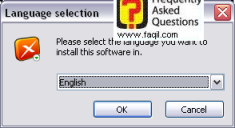
כאן יש לבחור את השפה (ללא עברית) .
נבחר ב-ok
נקבל את המסך הבא:
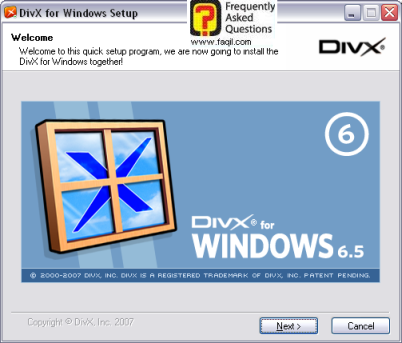
נבחר ב-next(הבא)
יופיע בפנינו, הסכם הרישיון.
במידה והסכמנו, נבחר ב-next(הבא)
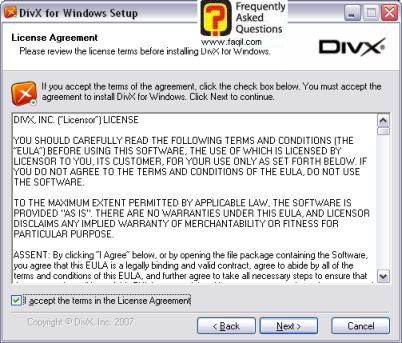
לאחר מכן, יופיע חלון שמודיע על פרטיות בין החברה למשתמש
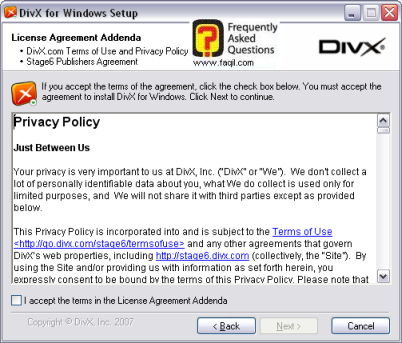
במידה והסכמנו, נבחר ב-next
נקבל את המסך הבא:
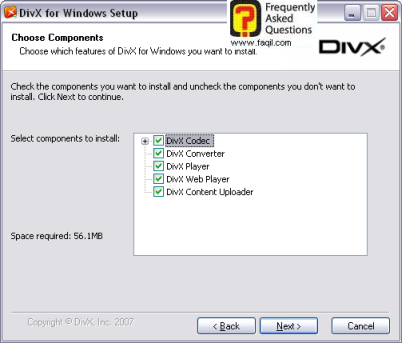
כאן אנו יכולים לבחור, אילו כלים בנוסף לנגן ברצוננו להתקין.
החבילה כוללת תוכנת המרה של קבצים,נגן,נגן דרך הרשת ומקודד.
אנו נתמקד בנגן .
לאחר הבחירה שלנו, נבחר ב-next
הערה:התקנת הנגן מתקינה אוטומטית את המקודד שאחראי על הצגת
סרטים המקודדים ב-divx(ללא
המקודד לא יוצגו סרטים בקידוד מסוג זה)
יופיע המסך הבא:
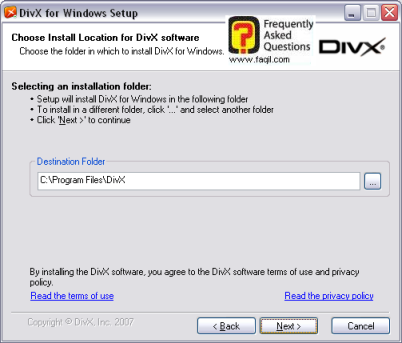
כאן נאמר היכן תותקן התוכנה .
ניתן לשנות את הנתיב על ידי לחיצה על הלחצן המרובע שליד הנתיב.
לאחר לחיצה על
next
, יופיע
בפנינו המסך הבא:
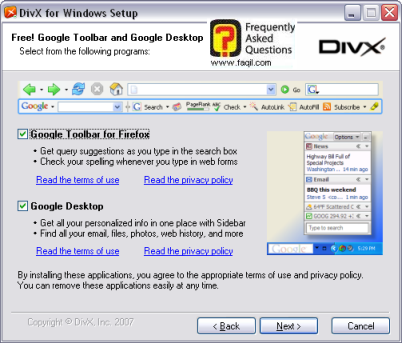
בטלו את ה-V
בריבועים.
אם אתם מחפשים
סרגל כלים
איכותי-נסו את הסרגל שלנו
לאחר בחירתכם יש לבחור ב-next
תהליך ההתקנה יחל
נקבל את המסך הבא, המורה על סיום ההתקנה
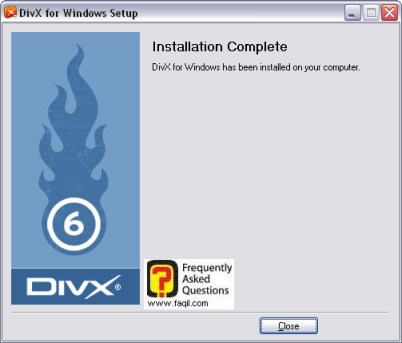
נבחר ב-close(סגור)
תהליך ההתקנה הסתיים.
יש לבצע ריסטרט בסיום ההתקנה.
תפריטי התוכנה
על פי המסך הראשי של התוכנה, ניתן לראות שהתוכנה כוללת לחצנים
סטנדרטיים כמו כל נגן ממוצע
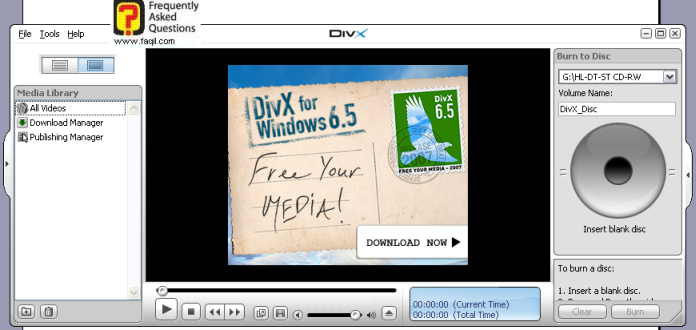
הלחצנים הכלולים, הם לחצי
Play stop forward
backward
העלאת ווליום.
התוכנה מאפשרת לצרוב דיסקים .
בחלקה הימני נכתב, כיצד לצרוב ואף ניתן לבחור את ההתקן
שבאמצעותו נצרוב(במידה ויש לכם, שני צורבים)
בחלקה השמאלי של התוכנה, ניתן לראות שניתן לבחור בהצגת רשימת
הסרטים שלכם ע"י לחיצה על
all videos
ישנה את אופציית מנהל ההורדות, ואף
ישנו את מנהל הפרסום.
חלקה העליון של התוכנה כולל מספר אופציות:
File-
באופציה זו, ניתן לייבא קבצים או תיקיות שלמות לתוכנה.
ניתן ליצור רשימות השמעה,ניתן לפתוח את הקובץ האחרון שנוגן, ואף
ניתן לפרסם קבצים ב-stage6(אתר
של
divx
המאפשר להעלות סרטים).
Tools-אופציה
זו כוללת בעיקר את הגדרות התוכנה
לחיצה על
preferences , תפתח את החלון הבא:
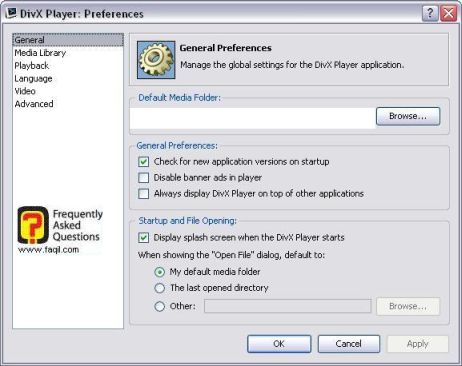
אלו הם הגדרות התוכנה.
בלשונית זו, אנו יכולים לבחור בבדיקה אוטומטית אחר עידכונים, כאשר המחשב מופעל,הצגת פרסומות בנגן ,האם תיקיית
ברירת המחדל תהיה ספריית המדיה שלנו בתוכנה,כאשר נבחר ב-open file(פתח קובץ).
הלשונית השנייה
media libery (ספריית המדיה), מתייחסת להגדרות ספריית הסרטים
שלנו.
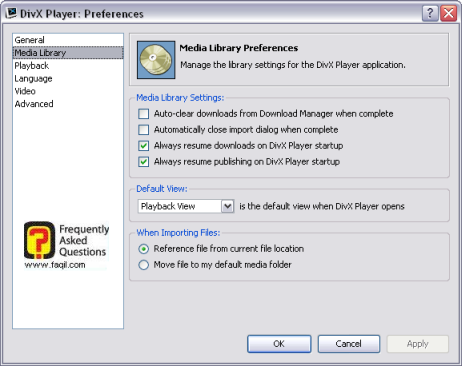
ניתן לבחור האם לנקות את רשימת ההורדות ממנהל ההורדות, כאשר אלה
מסתיימות,האם לסגור את חלון הייבוא, כאשר התהליך מסתיים,להמשיך הורדות או העלאת
קבצים, כאשר נכנסים לתוכנת הנגן.
הלשונית הבאה, מתייחסת להגדרות
playback
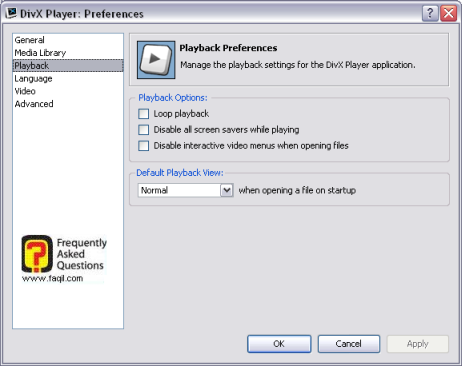
ניתן לבחור האם לנטרל את שומרי המסך, כאשר מתנגן קובץ
ניתן לבחור גם באיזה גודל יהיה חלון הצגת הסרט- normal full screen
compact
את אופציה זו, ניתן לשנות תחת
default playback view
תחת לשונית
,subtitles
ניתן להגדיר באיזה שפה יוצגו כתוביות כאשר אפשרי, וכך גם ניתן להגדיר הגדרות
שפה לרצועות מוזיקה.
תחת לשונית
video
, ניתן לשנות הגדרות צילום,להבהיר את הצילום ועוד
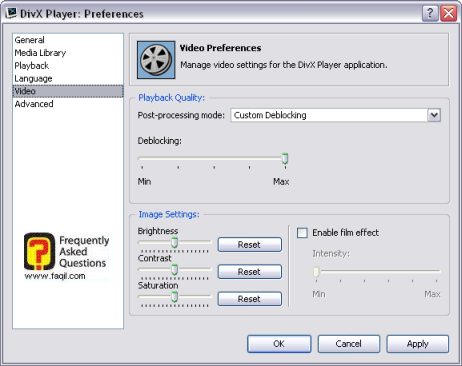
תחת לשונית
advanced
, ניתן לבחור להחזיר את כל הגדרות התוכנה לברירת
המחדל
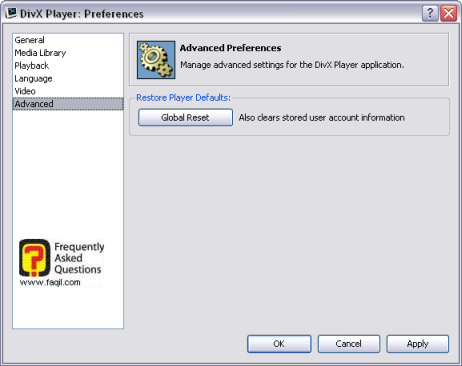
ניתן לעשות זאת על ידי לחיצה על
global reset
שירותים בתשלום
במדריך השתמשנו בגירסת חינם, אך
ישנה גם גירסת פרו שעולה 19.99 דולר.
הגירסה הנ"ל כוללת את כלי
ההמרה של
dvix (שניתן להשתמש בו לזמן מוגבל בגירסה החינמית).
ישנו גם מקודד יותר טוב בגירסה זו .
ניתן אף לרכוש תוכנה ליצירת סרטים ,קידוד ,גיבוי ועוד.
כאן מגיע לסיומו המדריך
מקווה שיהיה לעזר
***

